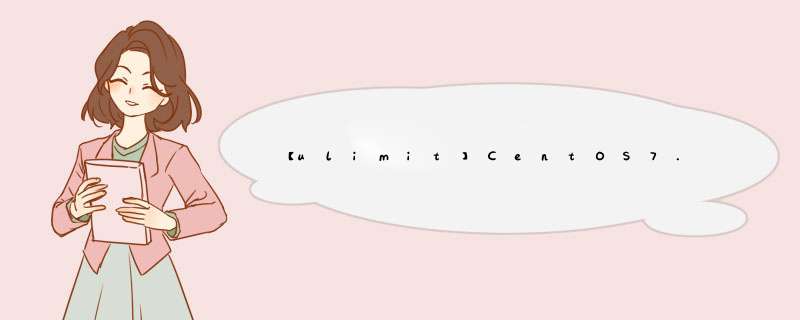
*** 作系统超级用户:root
*** 作系统普通用户:Michael
root用户的max nopfile 设置
# sed -i "/nofile/d" /etc/security/limits.conf
# echo "root soft nofile 65535" >>/etc/security/limits.conf
# echo "root hard nofile 65535" >>/etc/security/limits.conf
root用户的max noproc 设置
# sed -i "/noproc/d" /etc/security/limits.conf
# echo "root soft nproc 65535" >> /etc/security/limits.conf
# echo "root hard nproc 65535" >> /etc/security/limits.conf
# tail -f /etc/security/limits.conf
重启服务器
# reboot
查看设置效果
# ulimit -a
# ulimit -n
# ulimit -u
Michael用户的max nopfile 设置
# echo "Michael soft nofile 65535" >>/etc/security/limits.conf
# echo "Michael hard nofile 65535" >>/etc/security/limits.conf
Michael 用户的max noproc 设置
# echo "Michael soft nproc 65535" >>/etc/security/limits.d/20-nproc.conf
# echo "Michael hard nproc 65535" >> /etc/security/limits.d/20-nproc.conf
重启服务器
# reboot
查看root用户 max nopfile、max noproc
# ulimit -a
查看Michael用户 max nopfile、max noproc
# su - Michael
# ulimit -a
在CentOS 7/RHEL 7的系统中,使用Systemd替代了之前的SysV,因此/etc/security/limits.conf 文件的配置作用域缩小了一些。
limits.conf这里的配置,只适用于通过PAM认证登录用户的资源限制,它对systemd的service的资源限制不生效。
登录用户的限制,与上面讲的一样,通过/etc/security/limits.conf和 limits.d来配置即可。
对于systemd service的资源限制,如何配置呢?
全局的配置,放在文件/etc/systemd/system.conf和/etc/systemd/user.conf。 同时,也会加载两个对应的目录中的所有.conf文件/etc/systemd/system.conf.d/*.conf和/etc/systemd/user.conf.d/*.conf
其中,system.conf是系统实例使用的,user.conf用户实例使用的。
一般的sevice,使用system.conf中的配置即可,systemd.conf.d/*.conf中配置会覆盖system.conf。
ulimit命令
http://man.linuxde.net/ulimit
Linux 最大进程数
https://www.cnblogs.com/pangguoping/p/5792075.html
How to set ulimit values
https://access.redhat.com/solutions/61334
How to Set Limits on User Running Processes in Linux
https://www.tecmint.com/set-limits-on-user-processes-using-ulimit-in-linux
CentOS/RHEL 7 系统中设置systemd service的ulimit资源限制
http://smilejay.com/2016/06/centos-7-systemd-conf-limits
关于 CentOS 7 里面 普通用户 Ulimit max user processes 值的问题
https://cloud.tencent.com/info/95ce4e180b83c4973cc70d0b0f703d12.html
Linux中最大进程数和最大文件数
https://www.cnblogs.com/lxyit/p/9204521.html
ulimit限制之nproc问题
http://www.linuxde.net/2013/03/13045.html
ulimit命令详解
https://juejin.im/entry/5b57effce51d45190f4acb43
通过 ulimit 改善系统性能
https://www.ibm.com/developerworks/cn/linux/l-cn-ulimit/index.html
CentOS 7.x设置守护进程的文件数量限制
https://blog.csdn.net/gzliudan/article/details/51754701
添加用户如果你是作为签署root用户,您可以创建在通过键入任何时候一个新的用户:adduser username
如果要在谁被赋予了非root用户登录, sudo权限,如在本教程的下一节证明,你可以添加通过键入新用户:sudo adduser username
接下来,你需要给你的用户密码,以便他们能够登录要做到这一点,可以使用。 passwd命令:passwd username
注意:请记住添加sudo ,如果你是作为一个非root用户签约在未来的命令sudo特权。 系统将提示您键入两次密码以进行确认。现在,您的新用户已设置好,可以使用了!您现在可以使用您设置的密码作为该用户登录。
向用户授予Sudo权限如果您的新用户应该有执行命令的能力root (管理)权限,您将需要给新的用户访问sudo 。 我们可以通过增加用户对做wheel组(这使sudo默认访问其所有成员)通过gpasswd命令。 这是管理最安全和最简单的方式sudo用户权限。 如果您目前已登录为root用户,键入:gpasswd -a username wheel
如果您在使用一个非root用户签署sudo权限,输入这个:sudo gpasswd -a username wheel
现在,您的新用户能够使用管理权限执行命令。要做到这一点,只需输入sudo未来要执行作为管理员的命令:sudo some_command
系统将提示您输入您登录的常规用户帐户的密码。一旦正确的密码已经提交,您输入的命令将被执行root权限。
使用Sudo权限管理用户虽然你可以添加和从一组(如删除用户wheel )与gpasswd ,该命令没有一种方式来显示哪些用户是一个组的成员。 为了查看哪些用户是部分wheel组(因此sudo默认权限),你可以用lid的功能。 lid通常用来显示用户所属的组,但与-g标志,可以反转它并显示哪些用户属于一个组:sudo lid -g wheel
输出将显示与组相关联的用户名和UID。这是一个确认您的以前的命令是成功的一个好方法,并且用户具有他们需要的权限。
删除用户如果您有不再需要的用户帐户,最好删除旧帐户。你有几个方法这样做,虽然选择使用哪种方法取决于你自己的情况。 如果你想删除的用户,而不删除任何他们的文件中,键入此命令为root :userdel username
如果你想与用户帐户本身一起删除用户的主目录,键入此命令为root :userdel -r username
注意:请记住添加sudo ,如果你是作为一个非root用户签约在未来的命令sudo特权。 与任一命令时,用户将自动从他们被加入到任何组,包括除去wheel ,如果他们被给予组sudo特权。 如果您以后使用相同的名称添加其他用户,他们将不得不被添加到wheel组再次获得sudo访问。
欢迎分享,转载请注明来源:内存溢出

 微信扫一扫
微信扫一扫
 支付宝扫一扫
支付宝扫一扫
评论列表(0条)